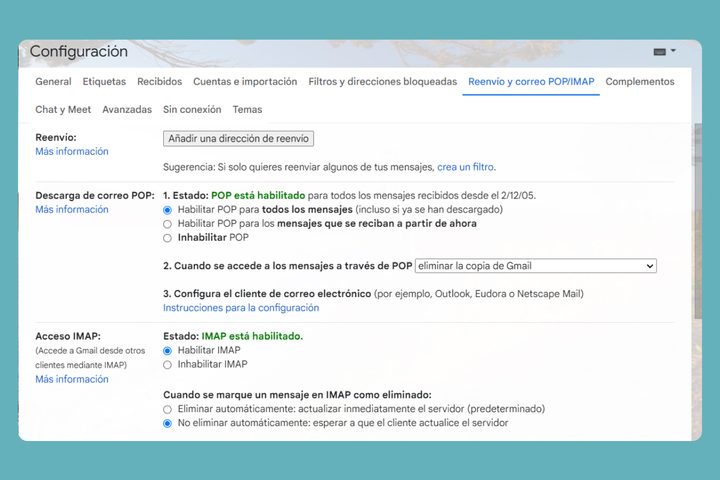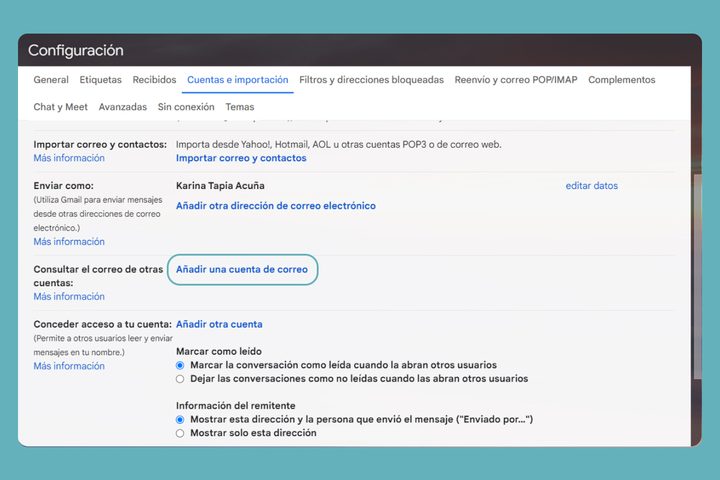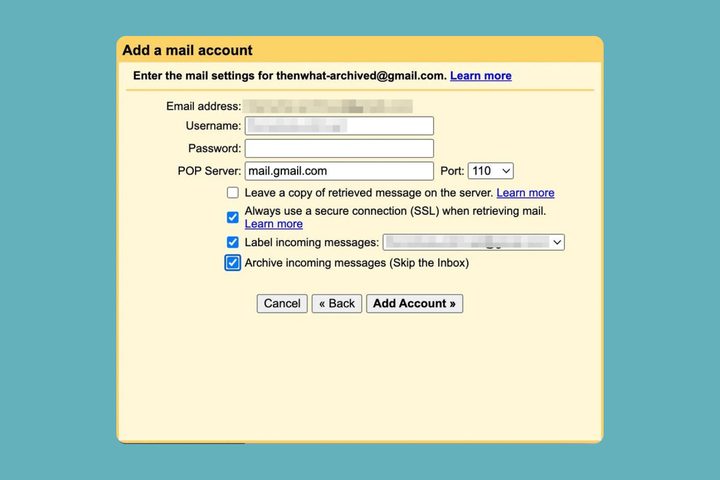Si tu bandeja de entrada de Gmail está desbordada y te encuentras constantemente con el mensaje de que tu almacenamiento está lleno, no estás solo. Los 15 GB gratis ofrecidos por Gmail pueden llenarse rápidamente, sobre todo si recibes muchos correos con archivos adjuntos grandes, o si usas Google Drive y Google Photos. Sin embargo, hay una solución sencilla para recuperar espacio sin necesidad de pagar por más almacenamiento: transferir tus correos electrónicos a una nueva cuenta de Gmail. A continuación, te detallamos cómo hacerlo en varios pasos.
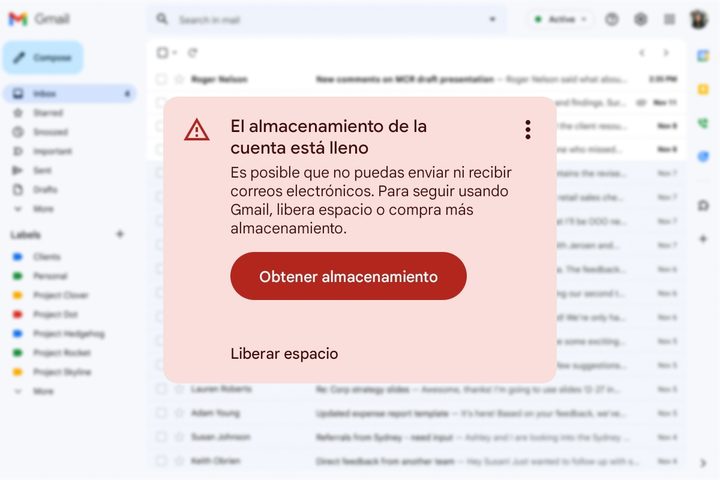
Paso 1: respalda tus correos electrónicos
Antes de comenzar el proceso de transferencia, es esencial que realices una copia de seguridad de todos tus correos electrónicos. Esto garantiza que no perderás ninguna información importante durante el proceso. Para hacer esto, sigue estas indicaciones.
- Accede a Google Takeout: ve a Google Takeout y asegúrate de estar conectado con tu cuenta de Gmail.
- Selecciona Gmail: marca la opción para exportar los correos electrónicos. Puedes elegir qué datos incluir en el respaldo si solo deseas guardar correos electrónicos.
- Inicia el proceso de exportación: haz clic en Siguiente paso y luego en Crear exportación. El proceso puede tardar un par de horas dependiendo de la cantidad de correos electrónicos.
- Descarga el archivo: una vez que Google te notifique que tu archivo está listo, descárgalo y guárdalo en tu computadora o disco duro externo.
Paso 2: configura el acceso POP en tu cuenta original
El siguiente paso para transferir tus correos electrónicos es habilitar el acceso POP en tu cuenta original de Gmail. Esto permitirá que los correos se descarguen en la nueva cuenta.
- Inicia sesión en tu cuenta original de Gmail.
- Accede a la configuración: haz clic en el icono de engranaje en la esquina superior derecha y selecciona Ver todos los ajustes.
- Ve a la pestaña Reenvío y correo POP/IMAP: en esta sección, selecciona Habilitar POP para todos los mensajes (incluso si ya se han descargado). POP significa “Protocolo de oficina postal”.
- Configura las opciones de POP: para eliminar automáticamente los correos electrónicos de tu cuenta original después de la transferencia, selecciona Eliminar la copia de Gmail en la sección que dice Cuando se accede a los mensajes a través de POP.
- Guarda los cambios: haz clic en Guardar cambios al final de la página.
Paso 3: configura la nueva cuenta de Gmail para recibir los correos
Ahora que tu cuenta original está lista para la transferencia, es hora de configurar la nueva cuenta de Gmail para recibir los correos.
- Crea una nueva cuenta de Gmail: si aún no lo has hecho, ve a Gmail y crea una nueva cuenta que usarás para almacenar tus correos.
- Inicia sesión en la nueva cuenta: accede a tu nueva cuenta de Gmail y dirígete a la configuración.
- Accede a Cuentas e Importación: haz clic en el icono de engranaje en la esquina superior derecha, selecciona Ver todos los ajustes y dirígete a la pestaña Cuentas e importación.
- Añade tu cuenta original: en la sección Consultar el correo de otras cuentas, haz clic en Añadir una cuenta de correo.
- Introduce la dirección de tu cuenta original: Sigue las instrucciones para añadir tu cuenta original utilizando la opción Importar correos de mi otra cuenta (POP3).
- Configura las opciones de importación: ingresa la contraseña de tu cuenta original y configura el puerto en 995. Asegúrate de marcar las casillas Utiliza siempre una conexión segura (SSL) al recuperar correo, Etiquetar los mensajes entrantes y Archivar los mensajes entrantes (Omitir la Bandeja de entrada). Finalmente, haz clic en Añadir cuenta.
Paso 4: transfiere tus correos a la nueva cuenta
Ahora que ambas cuentas están configuradas, puedes comenzar la transferencia de correos.
- Inicia la transferencia: luego hacer clic en Añadir cuenta, la nueva cuenta de Gmail comenzará a importar automáticamente los correos electrónicos desde la cuenta original. Este proceso puede tardar desde unas horas hasta varios días, dependiendo de la cantidad de correos.
- Monitorea el progreso: puedes verificar el progreso de la transferencia accediendo a la bandeja de entrada de tu nueva cuenta. Los correos transferidos deberían aparecer etiquetados como mensajes importados.
Paso 5: finaliza la configuración y limpia la cuenta original
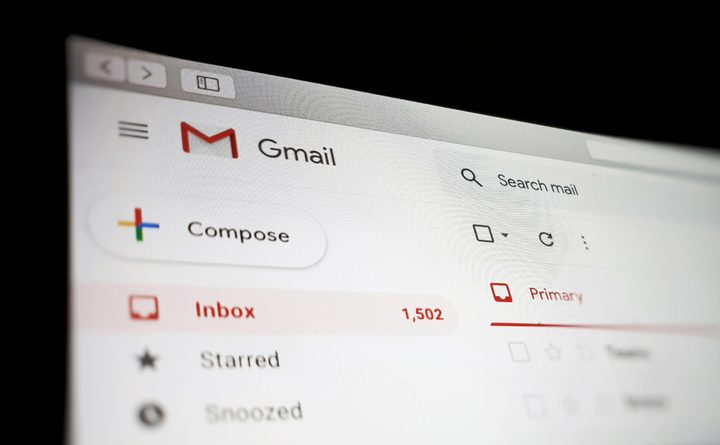
Una vez que hayas transferido todos los correos y liberado espacio, asegúrate de finalizar el proceso de manera adecuada y liberar espacio en la cuenta original.
- Detén la transferencia automática: accede a la configuración de tu nueva cuenta y en la pestaña Cuentas e Importación y elimina la cuenta original bajo la sección Consultar el correo de otras cuentas.
- Accede a la Papelera en tu cuenta original: después de la transferencia, todos los correos antiguos se moverán a la Papelera en tu cuenta original.
- Vacía la Papelera: selecciona todos los mensajes en la Papelera y vacíala para liberar espacio.
Es importante tener en cuenta que algunos correos no se transferirán automáticamente. Gmail no transfiere los mensajes en las carpetas de Borradores y Spam.
- Borradores: tendrás que decidir manualmente qué hacer con tus borradores, ya que estos no se moverán a la nueva cuenta.
- Spam: los mensajes en la carpeta de Spam se eliminan automáticamente cada 30 días. Puedes dejar que Gmail los maneje o eliminarlos manualmente después de transferir el resto de tus correos.
Paso 6: Mantén tu nueva cuenta activa
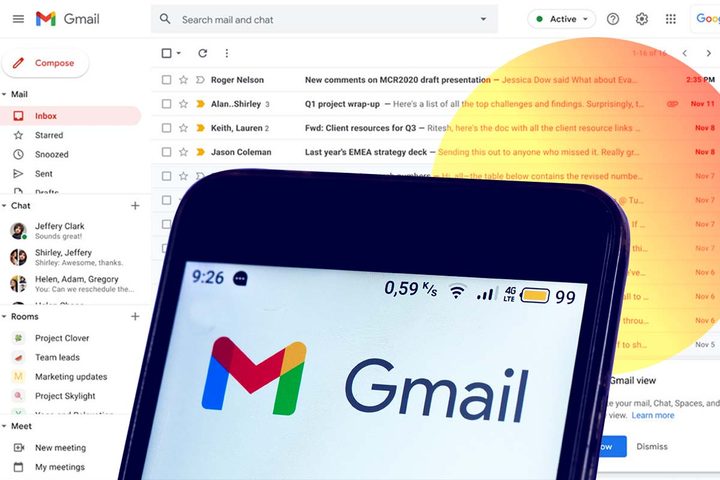
Para asegurarte de que tu nueva cuenta no sea eliminada por inactividad, es importante mantenerla activa.
- Inicia sesión regularmente: asegúrate de acceder a tu nueva cuenta de Gmail al menos una vez cada dos años. Esto mantendrá la cuenta activa y evitará que Google la elimine.
- Gestiona los correos importantes: aunque no planees usar la nueva cuenta para enviar o recibir correos regularmente, es recomendable que revises ocasionalmente los correos electrónicos importantes que hayas transferido. Esto te permitirá mantener la cuenta ordenada y asegurarte de que los correos transferidos siguen siendo accesibles.
Al seguir todos estos pasos, podrás recuperar hasta 15 GB de almacenamiento en tu cuenta original de Gmail sin perder correos importantes. Transferir tus mensajes a una nueva cuenta es una solución práctica y efectiva para liberar espacio y mantener tu bandeja de entrada organizada. Ahora puedes disfrutar de una cuenta de Gmail más ligera y eficiente.